Bybitで仮想通貨の入出金の手数料を安くおさえることができる
ここでは、Bybitの登録方法およびBybitとGMOコインとの入出金方法を解説します。
Bybit(バイビット)の口座開設登録方法
口座開設にかかる費用は一切ありません。
事前に準備するもの
•SMSが受信できる携帯電話
•メールアドレス
•GoogleAuthenticatorなどの二段階認証アプリ
Bybit(バイビット)に登録 公式サイトへアクセス
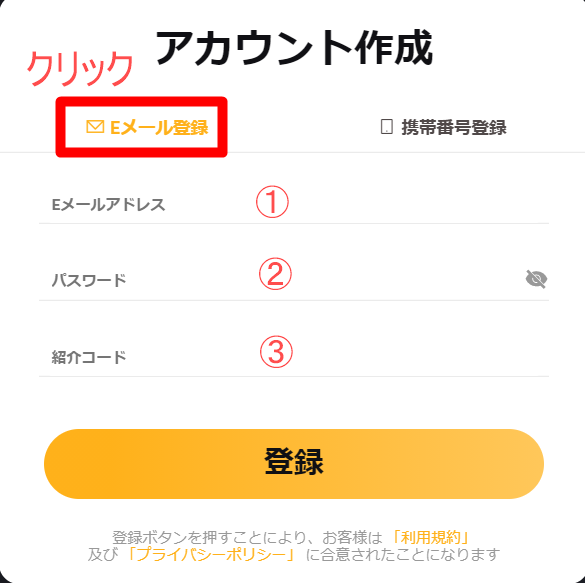
①メールアドレス
②パスワード
③紹介コード そのままで大丈夫
①②を入力し、「登録」をクリックします。
入力したメールアドレスに認証コードが書かれたメールが届きます。
6ケタの認証コードをコピーし、bybitの画面で入力することで登録は完了です。
Bybit(バイビット)のセキュリティ設定
Bybitの口座開設が完了したら、必ずセキュリティ設定を行ってください。
Bybitのセキュリティ設定は
•携帯電話のSMS認証
•GoogleAuthenticatorなどのアプリを使った2段階認証
がありますので両方設定します。
携帯電話のSMS認証
携帯電話を登録し、取引時・出金時にSMSでの認証を行うことで資産を守ります。
アカウント設定画面へ移動
ログイン後の画面右上メールアドレスから
「アカウント&セキュリティ」をクリックし、アカウント設定画面へ移動します。
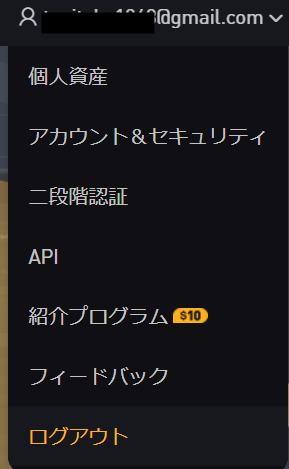
携帯電話SMS認証の「設定」をクリック
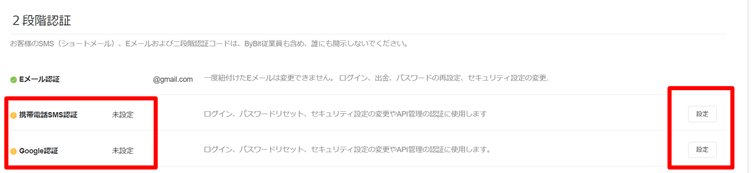
ポップアップで表示される画面で
・国番号(81)を選択
・携帯電話番号を入力(0901231234)
携帯番号は、そのまま全部入力してください。
よくある、0を除くなどはありません。
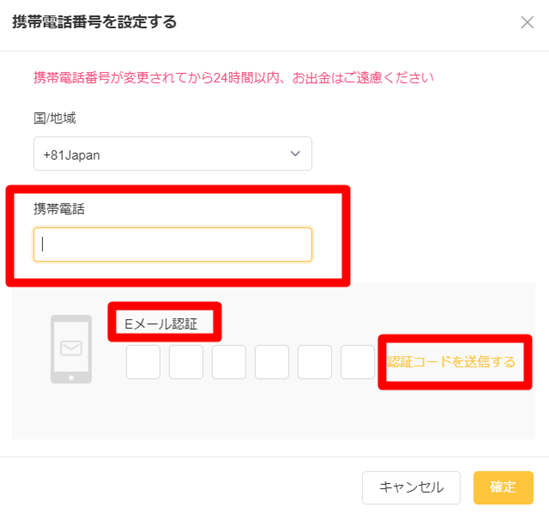
「認証コードを送信する」をクリックすることで、Eメールで6ケタの認証コードが届きます。
携帯番号の登録ですが、先にメールで認証コードが届きます。
これを入力して「確定」をクリックすることで携帯電話にSMSが送信されます。
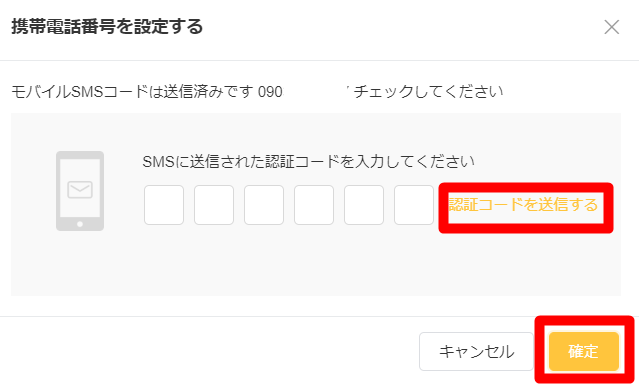
届いたSMSの6ケタを新たに表示されている画面に入力し、「確定」をクリックすることで認証の設定完了です。
GoogleAuthenticatorアプリを使った2段階認証
携帯電話SMS認証の設定が完了したら、GoogleAuthenticatorなどのアプリを使った2段階認証も設定しておきます。
アプリを使った2段階認証はログイン時にも必要となりますので、よりセキュリティ強化になります。
二段階認証アプリはGoogle Authenticatorで検索すればあります。
アカウント設定画面の「Google認証」の「設定」をクリックします。
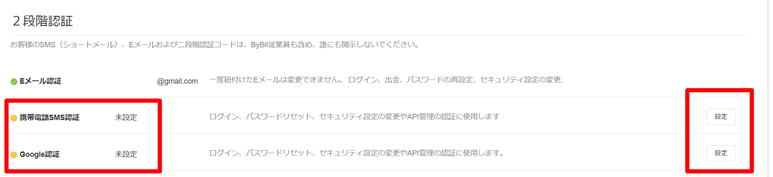
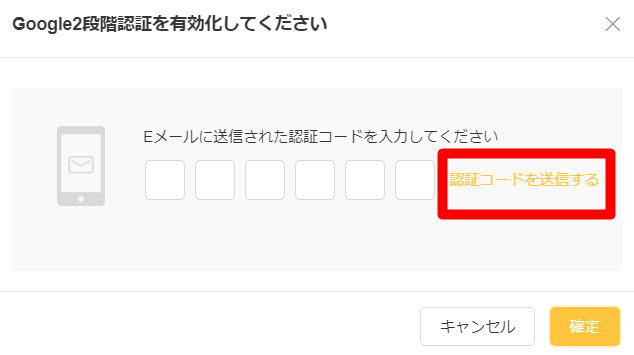
「認証コードを送信する」をクリック
メールで届いた6ケタの数字をコピーし、画面に入力の上「確定」をクリックします。
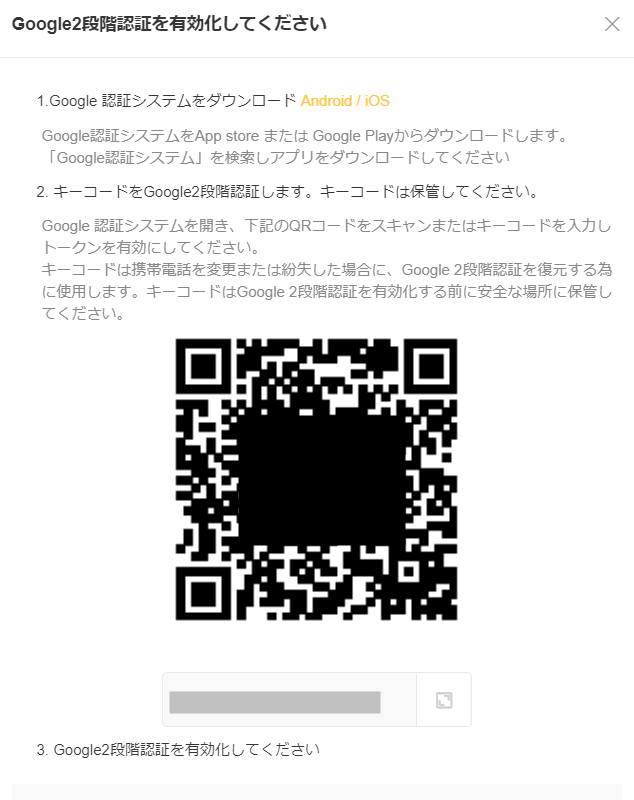
QRコードが表示されますので、スマホで「GoogleAuthenticator」アプリを起ち上げ、アプリ内「+」ボタンをタップします。
Bybitの設定が追加されましたので、ここに表示されている6ケタの認証コードをBybitの画面に入力し、「確定」をクリックします。
(この時、必ずQRコードの下に表示されているキーコードはどこか安全な場所に書き留めてください。スマホをなくした時にも再設定が可能となります)
以上でセキュリティ設定は完了です。
これから仮想通貨の入出金方法を解説しますが、大事な注意点があります。
注意点
※仮想通貨の入出金アドレスはその都度必ず確認してください。
毎回同じとは限りません。
間違ったアドレスに送金されると二度と戻りません。
過去の登録アドレスは一度削除し、再度登録することを推奨します。
入出金に不安な場合、最初は、最低限の資金の送金でお試しください。
もちろんその分手数料がかかってしまいますが、大きな資金を失うことより大事だと考えます。
GMOコインからByBitに送金する場合
GMOコインの公式サイトにログイン。
左のサイドメニューの中から「入出金」の「①暗号資産」→「②ビットコイン」をクリック。
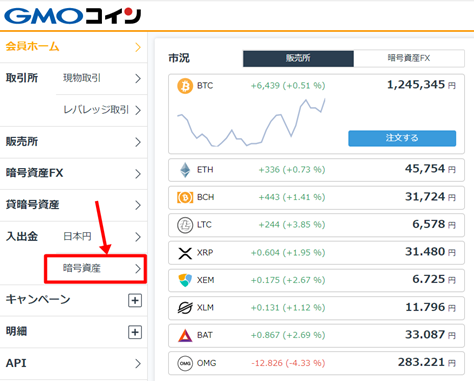
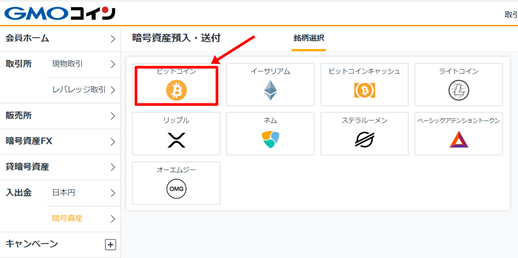
もちろんBTCでなければいけないわけではありません。
Bybitが対応している仮想通貨なら大丈夫です。
ByBitの入金アドレスがない場合は新規登録します。
※仮想通貨の入出金アドレスはその都度必ず確認してください。
毎回同じとは限りません。
一度削除し、再度登録することを推奨します。
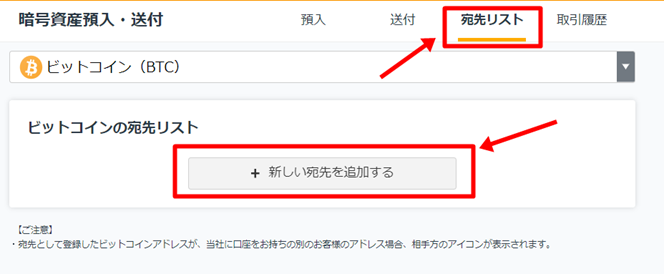
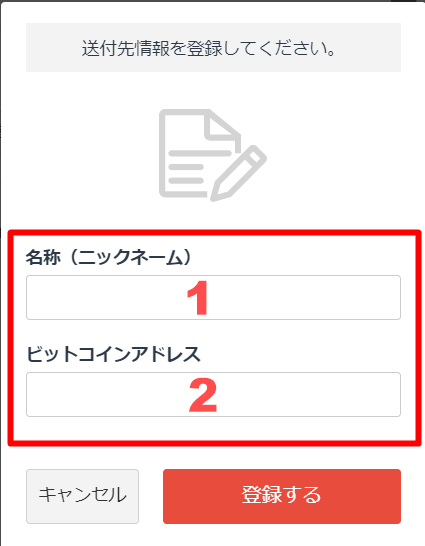
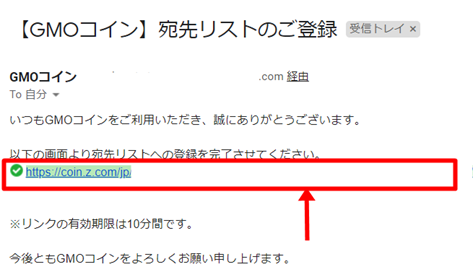
メールに届くので完了させます。
上段のタブから「①送付」をクリック。
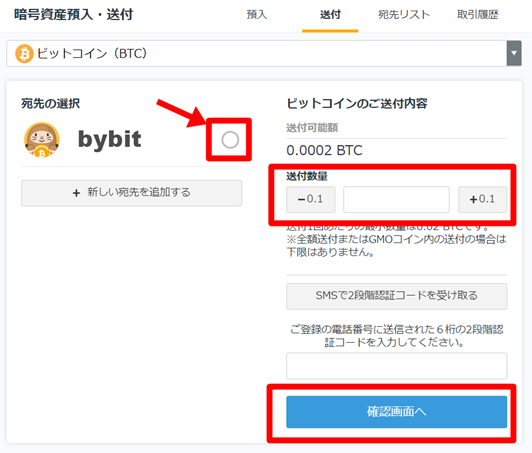
「②宛先の選択」というところでByBitの入金アドレスを選択。
※仮想通貨の入出金アドレスはその都度必ず確認してください。
毎回同じとは限りません。
一度削除し、再度登録することを推奨します。
③送付するビットコインの数量を入力。
二段階認証を設定している場合は二段階認証を入力してください。
最後に「確認画面へ」をクリックし、送金を確定させます。
これで数時間以内にByBitへの入金が反映されます。
このBTCをUSDTに交換してPGAに送ることもできます。
Bybitにおいて、BTC(もしくは送金した他の通貨)をUSDTに交換します。
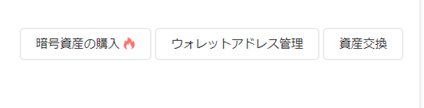
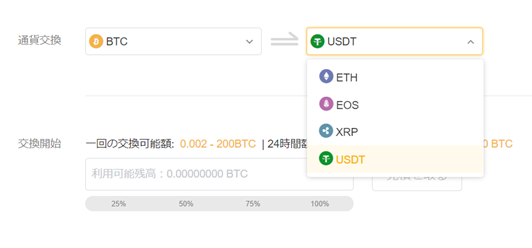
BTCの数量を入力し、見積もりを取るをクリック。
よろしければ、交換USDTをクリック。
そして、そのUSDTをPGAに送金です。
Bybit側出金方法
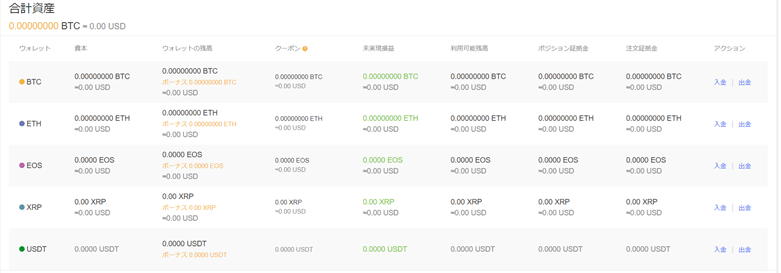
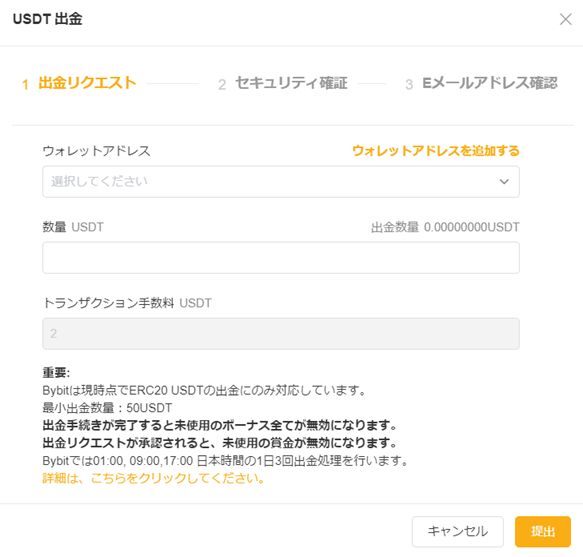
•送金先ウォレットアドレス
•出金する金額
この2点を入力して下部にある提出のボタンを押し、認証のメールもしくはSMSが届くので、こちらに記載されたコードを入力すれば出金の申請は完了です。
出金申請を行うと、登録しているメールアドレス宛に承認のリンクが付いたメールが届くので、最後にこちらをクリックすればOKです。
また出金を行うウォレットですが、こちらは事前にBybitのサイトに登録を行っておかないといけません。
アドレスの登録方法
アドレスの登録方法は出金申請フォームから行えます。
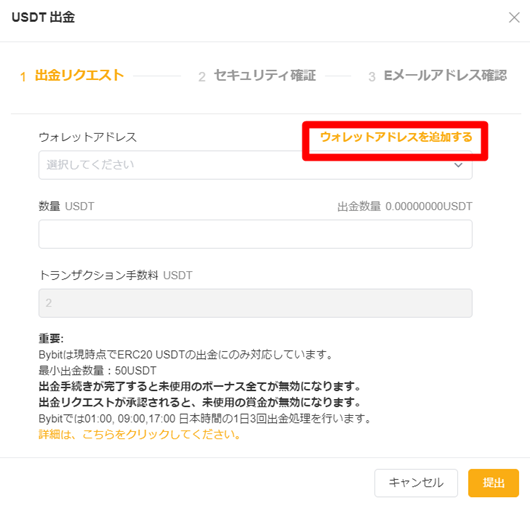
ウォレットを追加するとあるので、こちらをクリックすることで送金先のウォレットアドレスが登録できるようになっています。
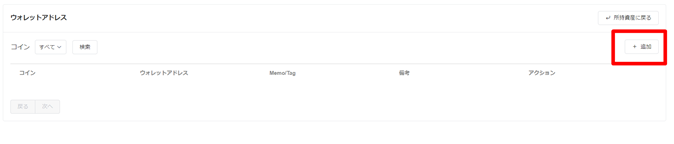
ウォレットを追加するを選択した後は、登録フォームに飛ぶので右側にある追加のボタンをクリックして送金先のアドレスを入力します。
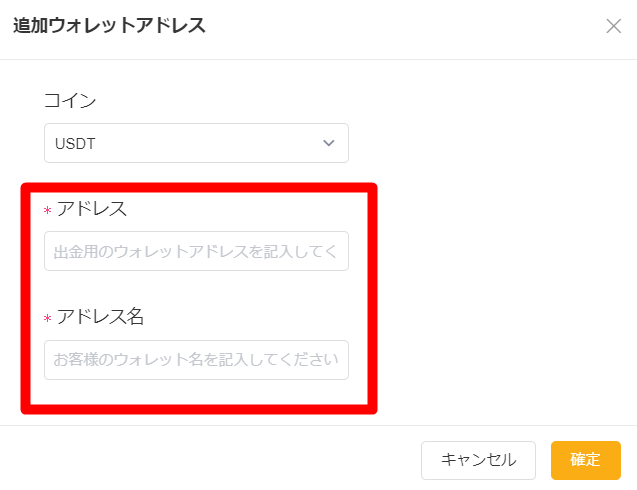
•通貨を指定
•送金先アドレス入力(必ずコピーペーストしてください)
•表示名の入力
この3つを行い下部にある確定のボタンを押せばアドレスの登録ができます。
※仮想通貨の入出金アドレスはその都度必ず確認してください。
毎回同じとは限りません。
一度削除し、再度登録することを推奨します。
もちろんわざわざGMOコインからBybitを経由して送金する必要はありません。
USDTに交換する場面があるなら、このような方法があるというご紹介です。
注意点
※仮想通貨の入出金アドレスはその都度必ず確認してください。
毎回同じとは限りません。
間違ったアドレスに送金されると二度と戻りません。
一度削除し、再度登録することを推奨します。
一番最初は、最低限の資金の送金でお試しください。
もちろんその分手数料がかかってしまいますが、大きな資金を失うことより大事だと考えます。
Bybitは暗号資産が日本円で購入可能
日本円でUSDTを購入し、そのまま送金可能です。
一応便利なシステムなのでご紹介しますが、クレジット購入のため手数料も高く、クレジット情報もリスクにさらされます。
よって当ブログにおいては現状では推奨しません。
数回のクリックだけで暗号資産(BTC、ETH、USDT)のご購入ができ、便利にお取引を開始できるようになりました。
暗号資産購入は、多様な支払い方法(VisaやMastercardを含む)からお選びいただけます。
その他、43ヶ国の法定通貨に対応。
一連の暗号資産のご購入サービスは、世界で最も人気のある、信頼の高い第三者決済機関より提供されます。
この新機能により、暗号資産がほんの数分でアカウントに入金され、ウォレット間の送金も必要ありません。
BTC、ETHおよびUSDTの購入機能はリリース後直ぐに利用可能になります。
近い将来、他の暗号資産を提供できるより多くの新しいサービスプロバイダーが追加される予定です。
暗号資産の購入方法
1)暗号資産入金ページに移動します。Bybitウォレットアドレスに入金したい暗号資産を選択します。
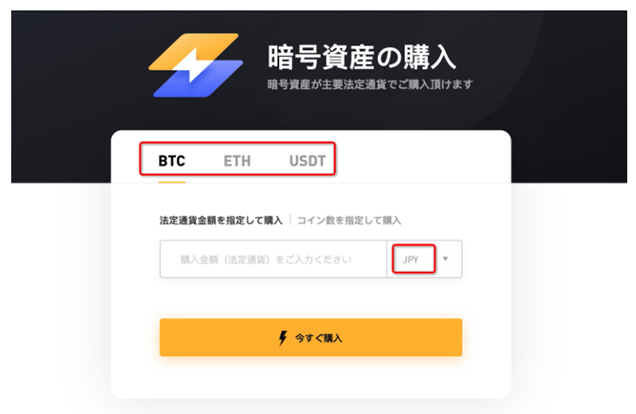
2)決済に使用する暗号資産を選択します。「JPY」をクリックすると、ドロップダウンメニューが表示されます。
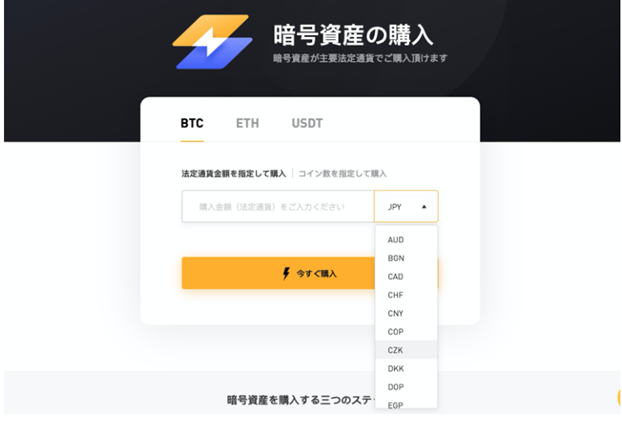
3)法定通貨の金額(例:JPY 10,000)または暗号資産の金額(例:0.1 BTC)に基づいて入金します。
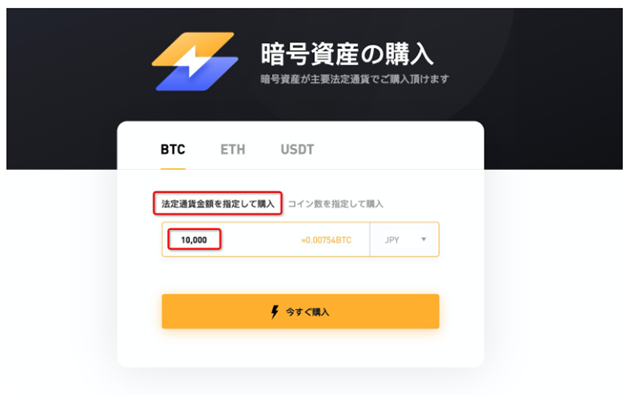
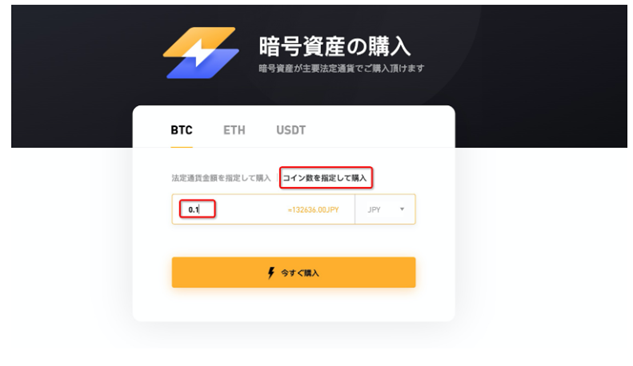
金額を入力するオプションがあるので、いずれかを選択します。
「今すぐ購入」をクリックして次のページに進みます。
4)サービスプロバイダーをリストから選択します。 「購入」ボタンをクリックすると、
外部決済サービスプロバイダーの公式ウェブページに移動します。
免責事項を理解し、同意したらチェックボックスにチェックを入れて、「確認」ボタンをクリックして続行します。
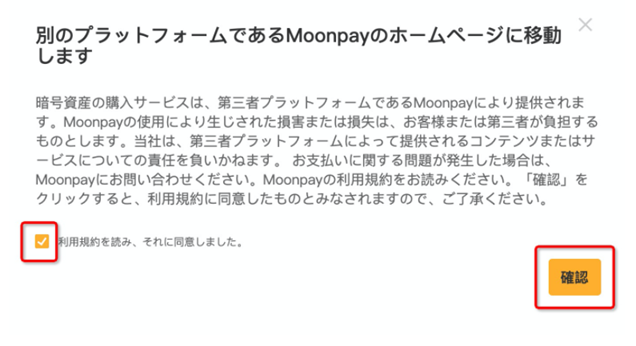
5) 外部決済サービスプロバイダーの公式Webページに移動します。
*プロバイダーへ直接のお問い合わせはこちらをご利用ください。
以上で、暗号資産の入金が完了しました。
ご質問、ご不明な点等ございましたら、ライブチャットサポート、または電子メールsupport@bybit.comにてお問い合わせてください。
※こちらの情報は海外の取引所の情報のため、最新情報に注意してご利用ください。
仮想通貨の入出金は最新情報を常に得ながら充分注意して行って下さい。




















